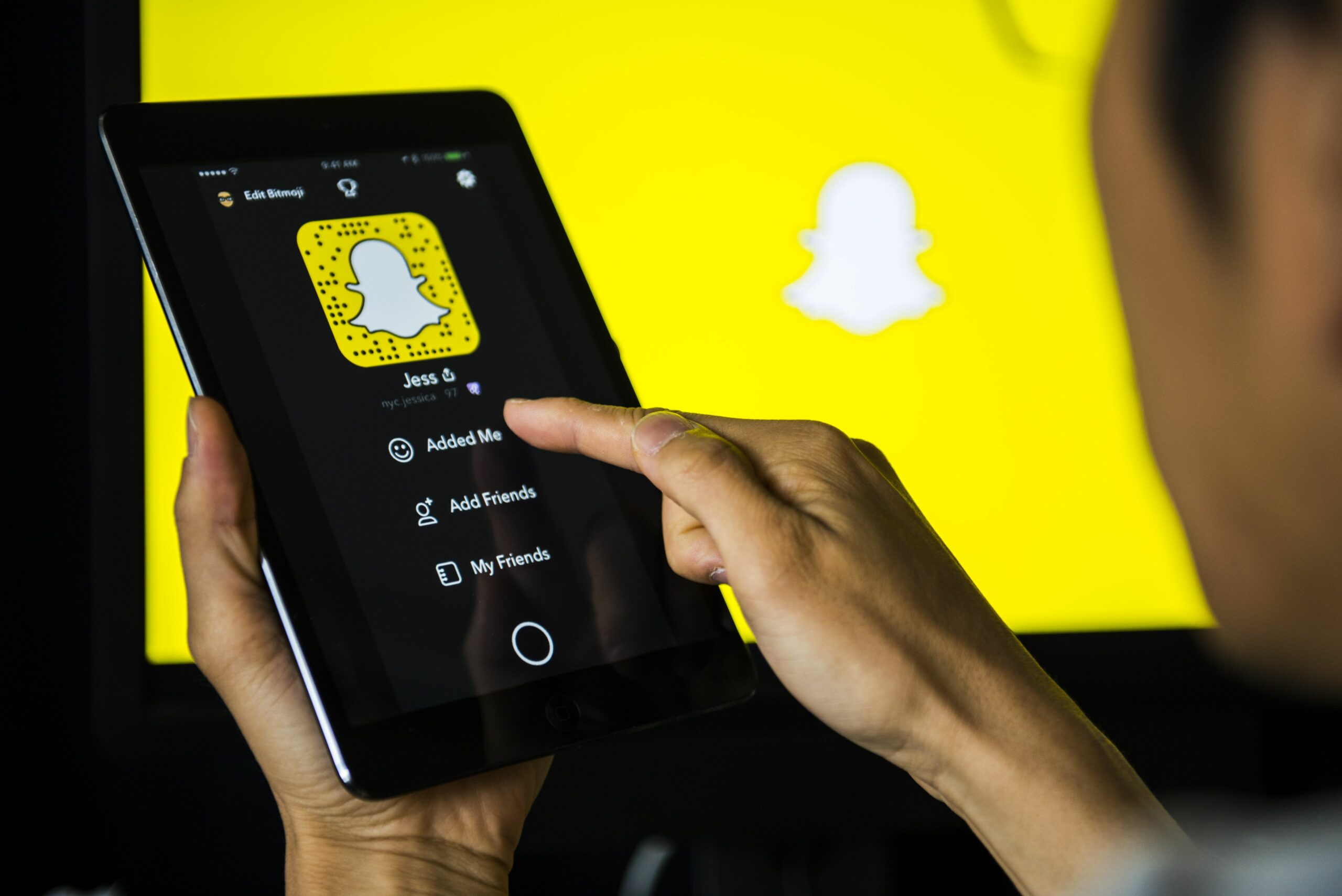Mitä tietää
- Siirry iPhonessa kohtaan asetukset > Snapchat > kytkeä päälle Kamera.
- Mene Androidissa osoitteeseen asetukset > Sovellukset > Snapchat > oikeuksia > Kamera.
- Snapchat-sovellus: napauta sinua profiilikuva > rataskuvake > Hallita > oikeuksia > Kamera.
Tässä artikkelissa kerrotaan, kuinka voit ottaa kameran käyttöön Snapchatin iOS- ja Android-käyttöjärjestelmissä.
Salli kameran käyttö Snapchatissa iOS:lle
Jos olet iPhone Snapchat -käyttäjä, sinun on noudatettava näitä ohjeita salliaksesi sovelluksen kameran pääsyn.
-
Avaa asetukset sovellus.
-
Vieritä alas ja napauta Snapchat.
-
Ota Kamera-vaihtoehto käyttöön (vihreä tarkoittaa, että ominaisuus on käytössä/sallittu).
-
Avaa Snapchat ja voit käyttää kameraasi.
Salli kameran käyttö Snapchatissa Android-käyttäjille
Jos haluat käyttää Snapchat-kameraasi Android-laitteella, prosessi on hieman erilainen.
-
Avaa asetukset sovellus.
-
Nosturi sovelluksia tai Sovellukset ja ilmoitukset.
-
Vieritä alas ja napauta Snapchat. Joissakin Android-versioissa sinun on ehkä painettava . naputtaa katso kaikki <#> sovelluksia.
-
Nosturi oikeuksia (ei kuvassa)
-
Nosturi Kamera salliaksesi Snapchatin käyttää kameraa.
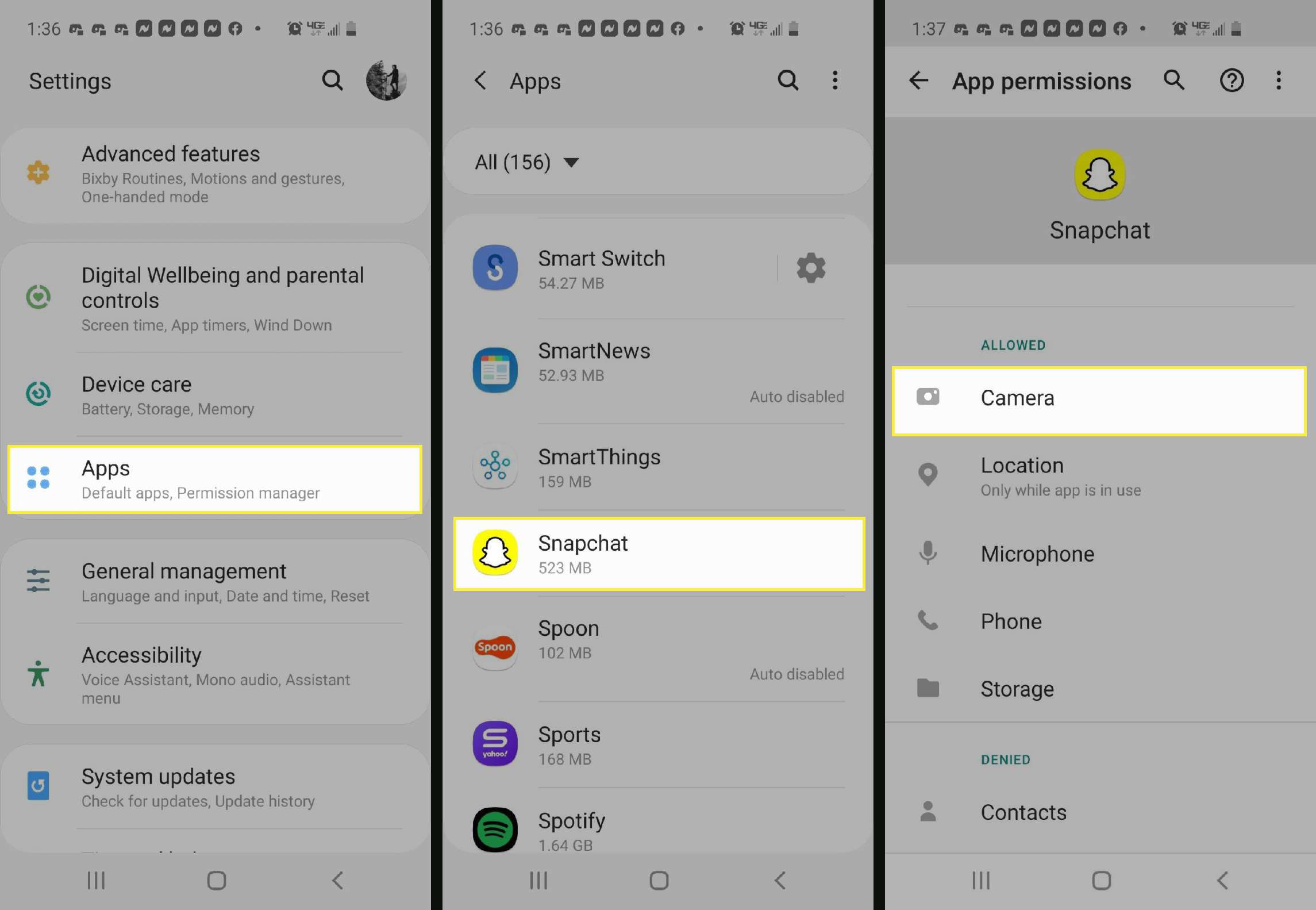
-
Valitse sitten kameralle lupa. Joissakin Android-versioissa on kaksi Päällä-vaihtoehtoa: Salli vain sovelluksen käytön aikana tai Kysy joka kerta.
Salli kameran käyttö Snapchatissa
Voit myös siirtyä Snapchat-asetuksiin muuttaaksesi kameran käyttöoikeuttasi, jos haluat. Tällä tavalla siirryt suoraan puhelimen asetuksiin ottaaksesi kameran käyttöön.
-
Napauta sinua Snapchatissa profiilikuva.
-
Napauta oikeassa yläkulmassa olevaa rataskuvake avataksesi Snapchatin asetukset.
-
Vieritä alas kohtaan Lisäpalvelut ja napauta Hallita.
-
Nosturi oikeuksia.
-
Näet kaikki Snapchatin käyttämät käyttöoikeudet. Jos mikään ei ole tällä hetkellä käytössä, näet punaisen painikkeen Ota käyttöön napauttamalla. Napauta siirtyäksesi puhelimen asetuksiin ja käynnistääksesi sen. Olemme merkinneet Kamera koska puhumme kameroiden käyttöoikeuksista.
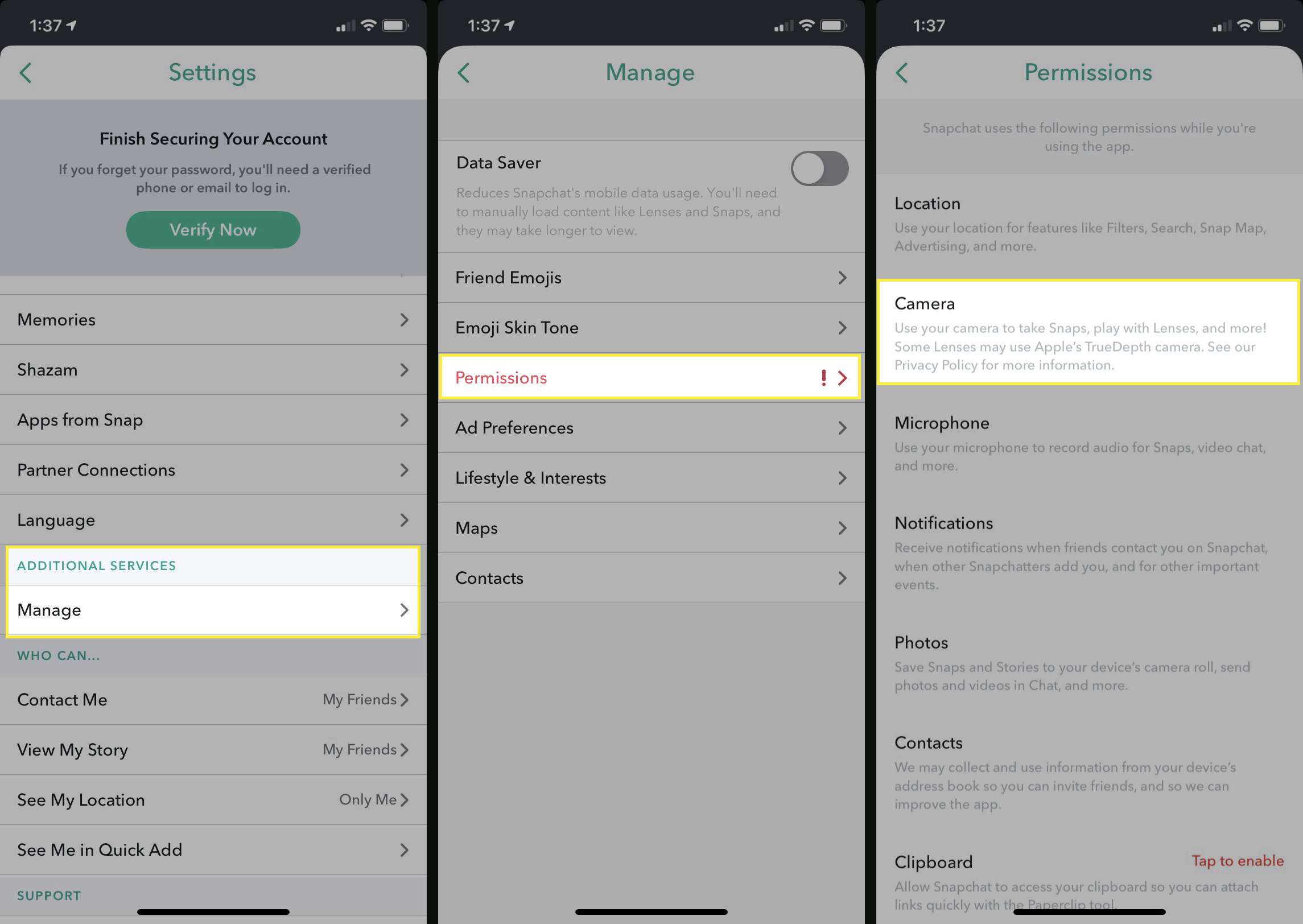
Mitä tehdä, jos kamera ei vieläkään toimi?
Jos nämä menetelmät eivät korjaa kameran pääsyä Snapchatissa, voi olla toinen syy, miksi se ei toimi. Tässä on joitain muita asioita, joita voit yrittää korjata kamerasi Snapchatissa.
-
Käynnistä sovellus uudelleen. Joskus sinun on vain käynnistettävä itse sovellus uudelleen. Voit tehdä tämän sulkemalla sovelluksen kokonaan ja varmistamalla, että se ei ole käynnissä myös taustalla.
-
Tyhjennä Snapchat-välimuisti. Voit tehdä tämän menemällä Snapchatiin asetukset > Tyhjennä välimuisti > Asia selvä tai Hyppää kyytiin.
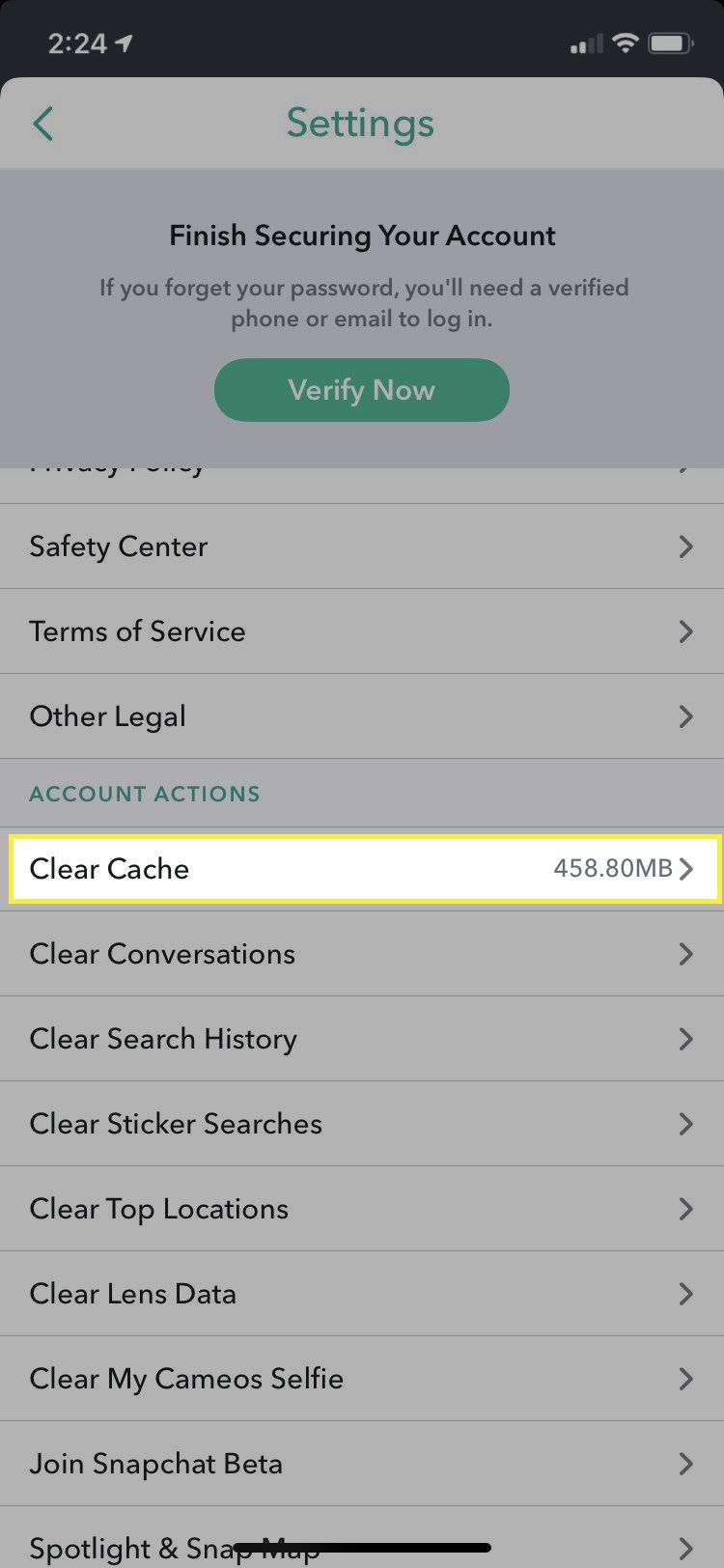
-
Päivitä Snapchat. Saatat käyttää sovelluksen vanhentunutta versiota, mikä estää kameran käytön kunnolla. Päivitä iOS:ssä siirtymällä App Storeen ja napauttamalla Sovellukset ja sitten profiiliasi oikeassa yläkulmassa. Selaa sovellusten luetteloa, kunnes löydät Snapchatin, ja napauta Päivitetään -painiketta, jos päivitys on saatavilla. Avaa Androidissa Google Play Kauppa -sovellus, napauta Valikko ja siirry kohtaan Omat sovellukseni ja pelini. Selaa luetteloa, etsi Snapchat ja napauta Päivitetään.